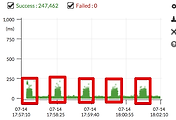반응형
- CentOS/RHEL에서 설치하기
sudo yum install tcpdump자주 사용하는 옵션
| 옵션 | 설명 |
|---|---|
-nn |
출력 결과의 포트를 변환 없이 그대로 출력한다. 옵션을 적용하지 않으면 가장 대중적인 프로토콜로 보여준다. ex) 80 -> http, 443 -> https |
-vvv |
패킷의 모든 정보 (TTL 등을 보여준다. 단, 데이터는 볼 수 없다. Request Body, Response Body 등) |
-A |
패킷의 내용을 ASCII 형태로 출력한다. 데이터가 암호화 되지 않았다면, 데이터도 보여준다. (Request Body, Response Body 등) |
-G |
패킷 정보를 저장하는 파일을 일정 주기로 갱신한다. 기본 단위는 s (초) |
-C |
패킷 정보를 저장하는 파일을 일정 크기로 갱신한다. 기본 단위는 MB |
-w |
패킷 정보를 저장할 파일 (.pcap)을 지정한다. 와이어샤크 등으로 해당 파일을 분석할 수 있다. |
-Z |
tcpdump를 실행시킬 권한을 설정해준다. 만약 패킷 저장을 위한 파일의 권한을 다른 사용자로 주고 싶다면 사용한다. |
host |
출발지, 목적지 관계 없이 해당 호스트 정보를 가진 패킷만 수집한다. |
port |
출발지, 목적지 관계 없이 해당 포트 정보를 가진 패킷만 수집한다. |
자주 사용하는 조합
- 3600초 (1시간) 단위로
https://github.com과 주고 받는 패킷을 남기고 싶다면
sudo tcpdump -nn -vvv -A -G 3600 -w /home/ec2-user/dump_%Y%m%d-%H%M%S.pcap -Z ec2-user host github.com and port 443만약 pcap 파일명에 타임스탬프 (
%Y%m%d-%H%M%S) 를 추가하지 않으면 3600초 마다 파일에 새로운 내용으로 덮어쓰게 된다.
pcap 파일 보는 방법
- 기본적으로 GUI가 지원되는 OS라면 와이어샤크를 이용하길 추천하지만, CLI만 된다면 아래 커맨드로도 확인 가능
tcpdump -qns 0 -A -r pcap파일위치반응형